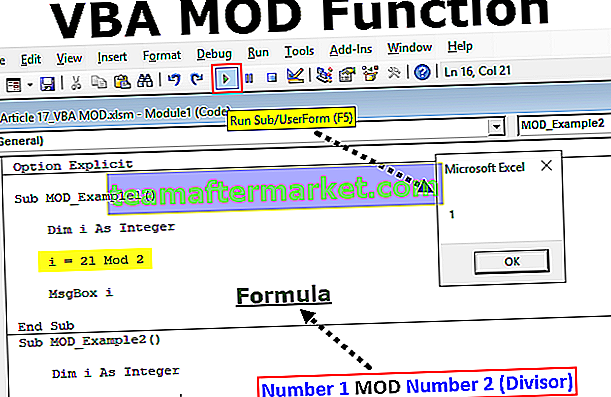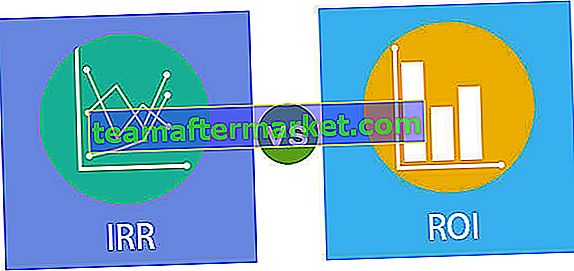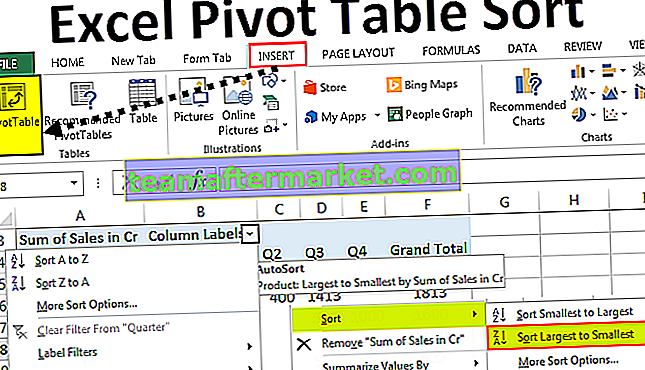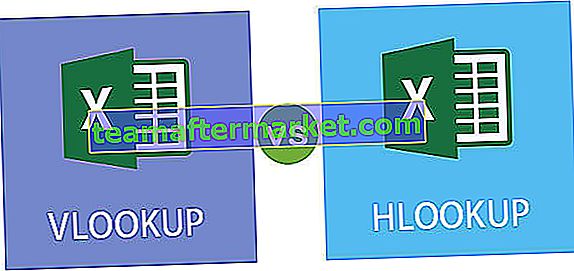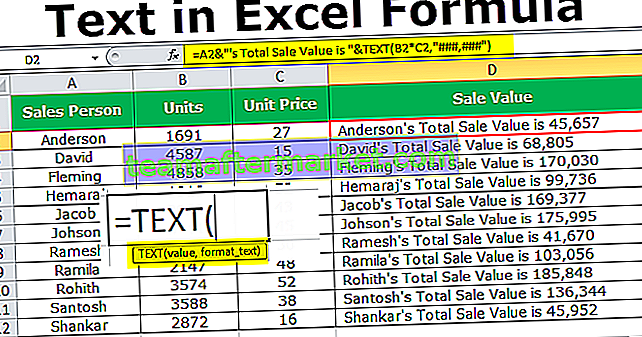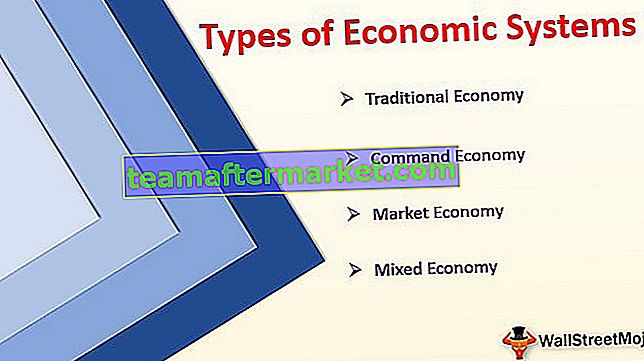Umgekehrte Reihenfolge der Excel-Daten
Die umgekehrte Reihenfolge in Excel ist nichts anderes als das Umdrehen der Daten, bei denen der untere Wert oben und der obere Wert unten liegt.
Ein Beispiel finden Sie im folgenden Bild.

Wie wir sehen können, ist der untere Wert in umgekehrter Reihenfolge oben und der gleiche Wert gilt auch für den oberen Wert. Wie wir also die Reihenfolge der Daten in Excel umkehren, ist jetzt die Frage.
Wie kann ich die Reihenfolge der Datenzeilen in Excel umkehren?
In Excel können wir nach verschiedenen Methoden sortieren. Hier zeigen wir Ihnen alle Möglichkeiten, wie Sie die Reihenfolge in Excel umkehren können.
Sie können diese Excel-Vorlage in umgekehrter Reihenfolge hier herunterladen - Excel-Vorlage in umgekehrter ReihenfolgeMethode 1 - Einfache Sortiermethode
Sie müssen sich bereits fragen, ob es möglich ist, die Daten mithilfe einer Sortieroption umzukehren. Wir können nicht einfach durch Sortieren der Daten umkehren, aber mit einer Hilfsspalte können wir dies tatsächlich tun.
Schritt 1 - Betrachten Sie die folgenden Daten für dieses Beispiel.

Schritt 2 - Erstellen Sie daneben eine Spalte mit dem Namen „HELPER“ und geben Sie die Seriennummern ein.

Schritt 3 - Jetzt die gesamten Daten und offene Sortieroption auswählen , indem Sie ALT + D + S .

Schritt 4 - Wählen Sie unter "Sortieren nach" die Option "Helfer".

Schritt 5 - Wählen Sie dann unter "Bestellung" "Größte bis Kleinste".

Schritt 6 - Klicken Sie nun auf OK, unsere Daten werden umgekehrt.

Methode 2 - Verwenden der Excel-Formel
Wir können die Reihenfolge auch mithilfe von Formeln umkehren. Obwohl wir keine eingebaute Funktion haben, können wir andere Formeln verwenden, um die Reihenfolge umzukehren.
Um die umgekehrte Reihenfolge der Daten vorzunehmen, verwenden wir zwei Formeln, nämlich INDEX und ROWS. Die INDEX-Funktion kann das Ergebnis aus der angegebenen Zeilennummer des ausgewählten Bereichs abrufen, und die ROWS-Funktion in Excel gibt die Anzahl der ausgewählten Zeilen an.
Schritt 1 - Betrachten Sie die folgenden Daten für dieses Beispiel.

Schritt 2 - Öffnen Sie zuerst die INDEX-Funktion.

Schritt 3 - Wählen Sie für Array die Städtenamen aus A2: A9 aus und geben Sie sie durch Drücken der Taste F4 als absolute Referenz an.

Schritt 4 - Als nächstes einzufügen Row Num offene ROWS Funktion innerhalb der Indexfunktion.

Schritt 5 - Wählen Sie für die ROWS-Funktion denselben Zellenbereich aus, den wir für die INDEX-Funktion ausgewählt haben, aber machen Sie diesmal nur die letzte Zelle als absolute Referenz.

Schritt 6 - Schließen Sie die Klammer und drücken Sie die Eingabetaste, um das Ergebnis zu erhalten.

Schritt 7 - Ziehen Sie die Formel, um das vollständige Ergebnis zu erhalten.

Methode 3 - Umgekehrte Reihenfolge mithilfe der VBA-Codierung
Das Umkehren der Reihenfolge der Excel-Daten ist auch mithilfe der VBA-Codierung möglich. Wenn Sie gute Kenntnisse über VBA haben, finden Sie unten den Code für Sie.
Code:
Sub Reverse_Order () Dim k As Long Dim LR As Long LR = Zellen (Rows.Count, 1) .End (xlUp) .Row For k = 2 To LR Cells (k, 2) .Value = Cells (LR, 1) .Wert LR = LR - 1 Next k End Sub
Kopieren Sie diesen Code in Ihr Modul.

Führen Sie nun den Code aus, um die Liste in umgekehrter Reihenfolge in Ihrem Excel-Arbeitsblatt abzurufen.
Lassen Sie mich Ihnen erklären, wie dieser Code für Sie funktioniert. Zuerst habe ich zwei Variablen "k" und "LR" als LONG-Datentyp deklariert .
Dim k So lange Dim LR As Long
"K" dient zum Durchlaufen von Zellen und "LR" zum Auffinden der zuletzt verwendeten Zeile im Arbeitsblatt.
Als nächstes habe ich die zuletzt verwendete Zeilentechnik gefunden, um den letzten Wert in der Zeichenfolge zu finden.
LR = Zellen (Rows.Count, 1) .End (xlUp) .Row
Als nächstes habe ich die FOR NEXT- Schleife verwendet, um die Zellen zu durchlaufen und die Reihenfolge umzukehren.
Für k = 2 bis LR Zellen (k, 2) .Wert = Zellen (LR, 1) .Wert LR = LR - 1 Weiter k
Wenn wir diesen Code ausführen, erhalten wir das folgende Ergebnis.

Dinge, an die man sich erinnern sollte
- In Excel ist keine integrierte Funktion oder kein integriertes Werkzeug verfügbar, um die Reihenfolge umzukehren.
- Eine Kombination aus INDEX + ROWS kehrt die Reihenfolge um.
- Aus allen verfügbaren Techniken ist die Sortieroption die bessere und einfachere Art zu sortieren.
- Um VBA-Code zu verstehen, müssen Sie über Vorkenntnisse in VBA-Makros verfügen.